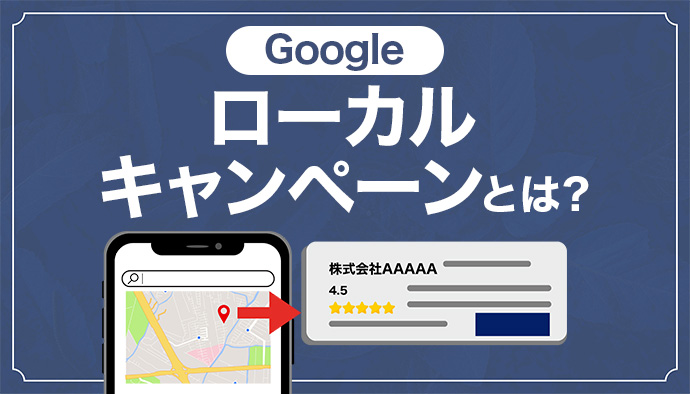
Googleのローカルキャンペーンでは、
ユーザーの店舗への来店を促すような広告を配信できます。
様々なGoogleのサービスで広告を掲載でき、設定方法も難しくありません。
本記事では、
このローカルキャンペーンの特徴などについて詳しい解説をしていきます。
1. ローカルキャンペーンとは?
2. ローカルキャンペーンの特徴
2-1. 配信面
2-2. Google検索ネットワーク
2-3. Googleマップ
2-4. YouTube
2-5. Google ディスプレイネットワーク
2-6. ビジネスプロフィール
2-7. Gmail
2-8. 自由に見出しや画像を設定できる
2-9. 広告見出しやURLなど限られた項目を記入するだけで配信できる
3. ローカルキャンペーンのコンバージョン
3-1. 来店コンバージョン
3-2. 販売コンバージョン
3-3. ローカルアクションのコンバージョン
4. ローカルキャンペーンの使用方法
4-1. Googleビジネスプロフィールを設定
4-2. キャンペーン作成
4-3アセットの設定
5. まとめ
1. ローカルキャンペーンとは?

ローカルキャンペーンとは、
Googleの広告配信メニューの1つで、店舗への来店を促す広告を出すことができます。
様々なGoogleのサービスに広告配信できるようになっています。
お店の予約をするユーザー、予約なしで来店するユーザーに対して、
店舗情報を伝えることがローカルキャンペーンの目的です。
2. ローカルキャンペーンの特徴
ローカルキャンペーンの特徴を次の観点から解説します。
- 配信面
- 自由に設定できる
- 限られた項目を入力するだけで配信できる
2-1. 配信面
ローカルキャンペーンで広告配信できるのはGoogleのサービスですが、
どのようなサービスを利用できるのか見てみましょう。
2-2. Google検索ネットワーク
ローカルキャンペーンでは、
ユーザーがGoogle検索ネットワークでお店に関する語句で検索した際に、
広告を表示させることができます。
Google検索ネットワークとは、
Googleの様々な検索Webサイトやアプリのことです。
Googleは検索エンジンの中では最も利用者が多いので、
ここに広告を表示させる意味は大きいです。
2-3. Googleマップ
Googleマップでも、
お店や地域に関連した語句で検索された際に広告を表示できます。
ユーザーが同業の店舗を検索したときも、
関連店舗として紐付けて広告表示をしてくれます。
Googleマップは地図アプリの中でも最も利用者が多いので、
広告表示によりアピールがしやすいです。
2-4. YouTube
YouTubeで来店しそうなユーザーに広告を表示することができます。
その際は、
Googleが取得した情報が活用されます。
ローカルキャンペーンでは、
広告動画の作成も可能です。
2-5. Google ディスプレイネットワーク
Google ディスプレイ ネットワークとは、
Googleと提携している200万以上のWebサイトや動画サービス、アプリの総称です。
ローカルキャンペーンでは、
このGoogle ディスプレイ ネットワークにも広告を表示できます。
設定した画像、店舗の地図情報なども掲載可能です。
Google ディスプレイ ネットワークの広告画像は大きく表示できるので、
多くの情報をユーザーに伝えられます。
2-6. ビジネスプロフィール
ローカルキャンペーンを使用すると、
Googleビジネスプロフィールに広告を表示できます。
広告の内容は店舗限定の特典や商品、また店舗の特徴などです。
ビジネスプロフィールの広告を表示させるメリットの1つが
ゼロクリックリサーチユーザーにもアピールしやすいことです。
ゼロクリックリサーチとは、
検索時にクリックをすることなく調査を終えることです。
ビジネスプロフィールでは、
クリックしなくても詳細な広告情報を掲載できるので、
ゼロクリックリサーチユーザーにも見やすくなっています。
2-7. Gmail
ローカルキャンペーンを使って、
Gmailにも広告表示ができます。
フリーメールの中ではGmailの使用率は非常に高いため、
広告表示でユーザーに強く働きかけられます。
2-8. 自由に見出しや画像を設定できる
ローカルキャンペーンでは、
見出し・画像・動画・説明文などを自由に設定できます。
リスティング広告よりも自由度が大きくなっています。
よりクリエイティブでアピールしやすい広告の作成もできるでしょう。
2-9. 広告見出しやURLなど限られた項目を記入するだけで配信できる
ローカルキャンペーンの入稿項目は以下のようなものです。
- 見出し
- URL
- 画像
- 動画
- 説明文
- ロゴ
限られた項目を入稿するだけですぐに広告配信できるのが、
ローカルキャンペーンのメリットです。
さらに、
一度入稿した項目は機械学習によって、配信面や配信先が最適化されます。
項目の組み合わせも自動的に行われ、
より効果が出やすい広告配信をしてくれるので、
特に難しい専門知識がなくても運用しやすいです。
3. ローカルキャンペーンのコンバージョン

ローカルキャンペーンを利用して、
どの程度の成果が上がったのか確認する必要があります。
ローカルキャンペーンでコンバージョンがどうなっているのか、
どう確認するのか見てみましょう。
3-1. 来店コンバージョン
ローカルキャンペーンでは、
デフォルトで来店コンバージョンを計測できるようになっています。
実際の店舗のデータと関連付けて計測します。
来店コンバージョンの使用方法は、
Googleマイビジネスをアカウントに紐付けることです。
3-2. 販売コンバージョン
ローカルキャンペーンでは、
販売コンバージョンもデフォルトで計測できます。
Googleアカウントデータと紐付けながら販売コンバージョンを測定します。
3-3. ローカルアクションのコンバージョン
ローカルキャンペーンの来店と販売コンバージョンを利用するための
条件が設定されています。
一部の条件をGoogle広告ヘルプから引用してみましょう。
- オフラインで多くの店舗内取引がある小売店やレストランである
- 現在、来店レポートを取得しており、過去90日間の来店数が約30万回に達している
- 関連するプライバシー基準を満たす、十分なアンケート データがある
※引用(出典:店舗販売の測定について(小売店、レストラン、自動車 OEM / 地域のディーラー グループ向け))
このほかにも条件がありますが、
個人店舗で条件を達成するのは不可能です。
そこで利用したいのが
ローカルアクションのコンバージョンです。
ローカルアクションのコンバージョンでは、
来店と似たようなアクションもコンバージョンとして計測します。
次のようなコンバージョンです。
| コンバージョン | 説明 |
| 電話ボタンをクリック | 広告と接触後に、 Googleの位置情報に基づく広告やサービスに表示される [電話]ボタンがクリックされることを指す。 |
| ローカル アクション ‐ 経路 |
広告と接触後に、 Googleの位置情報に基づく広告やサービスに表示される [経路案内]ボタンがクリックされることを指す。 |
| ローカル アクション ‐ ウェブサイトの訪問 |
広告と接触後に、 Googleの位置情報に基づく広告やサービスに表示される ウェブサイトのリンクがクリックされることを指す。 |
| ローカル アクション ‐ その他エンゲージメント |
広告と接触後に、 Googleの位置情報に基づく広告やサービスで記録された その他ユーザー行動(現在地の共有や保存など)が クリックされることを指す。 |
| ローカル アクション ‐ 注文 |
(業種別)広告と接触後に、 Googleの位置情報に基づく広告やサービスに表示される [注文]ボタンがクリックされることを指す。 |
| ローカル アクション ‐ メニューの表示 |
(業種別)広告と接触後に、 Googleの位置情報に基づく広告やサービスに表示される メニューリンクがクリックされることを指す。 |
※引用(出典:ローカル アクションのコンバージョンについて)
ローカルアクションの場合は、
実際の来店・販売にまで至っていないことも多いです。
そのため、
参考情報として利用する程度にしておきましょう。
4. ローカルキャンペーンの使用方法
ローカルキャンペーンの使用方法を解説します。
4-1. Googleビジネスプロフィールを設定
ローカルキャンペーンを使用するにあたって、
まずGoogleビジネスプロフィールを設定しておきましょう。
設定に費用はかかりません。
設定手順
① Googleアカウントにログインするか新たにアカウントを作成する
② 「プロフィールの作成」に移動
③ ビジネスの名前を入力(候補リストから選択もできる)
④ 業種を検索→「次へ」をクリック
⑤ 接客対応する実店舗か拠点を構えているかを選択
⑥ ビジネスのサービス提供地域を入力
⑦ 電話番号とWebサイトのURLを入力→「次へ」をクリック
⑧ 「終了」をクリック
⑨ オーナー確認のオプションを選択
4-2. キャンペーン作成
Googleビジネスプロフィールの設定が済んだら、キャンペーンを作成します。
手順は以下の通りです。
① Google広告の管理画面を開く
②「キャンペーン」→「+」→「新しいキャンペーンを作成」へと進む
③ キャンペーン目標を「来店数と店舗売上の向上」にする
④ キャンペーンタイプが「P-MAX」に自動設定される
⑤ 次の画面でビジネス プロフィールから店舗所在地を選ぶか、
④ アフィリエイト住所表示オプションから商品を販売している店舗を選ぶ
⑥「続行」をクリック
続いて、広告の設定をします。
広告設定を利用する場合は、以下の手順です。
「ビジネス情報を使用する」を選択→「続行」をクリック
設定できる項目は以下のようなものです。
- 言語
- 予算
- 単価設定
- キャンペーンの最適化
- 開始日と終了日
キャンペーンの最適化では、コンバージョンアクションを次の中から選べます。
- 実店舗への来店
- 通話クリック数
- ルート検索数
4-3. アセットの設定
最後にアセットの設定を行います。設定するのは次のような項目です。
| アセット | 必須 or 任意 |
説明 |
| 広告見出し | 必須 | 見込み顧客の関心を引くためのテキストを5行以内 個々の広告見出しをそれぞれ異なる内容にすると、 最大限の効果が得られる 文字数の上限は半角30文字(全角15文字) |
| 説明 | 必須 | 商品やサービスを簡単にまとめたテキストを5行以内 文字数の上限は半角60文字(全角30文字) |
| 行動を促す フレーズ |
必須 | ユーザーに行動を促すテキストを5行以内 文字数の上限は半角11文字(全角5文字) |
| 最終ページURL | 必須 | 広告をクリックしたユーザーに表示するページURLを入力 (有効なURLである必要あり) |
| 表示 URLの パス |
任意 | 広告に表示する完全なURLを2行以内 ドメインは最終ページURLと同じものとする必要あり 空白の場合は最終ページURLが表示URLとして使用される 2つのパスを指定可能 |
| モバイルの 最終ページ URL |
任意 | 広告をクリックしたユーザーに表示するページのURLを入力 表示するサイトがモバイルに対応しているかどうかを確認 (有効なURLである必要あり) |
※引用(出典:ローカル キャンペーンの作成)
後は、
画像とロゴ、動画などを追加して、
いくつかの項目の設定→「保存して次へ」をクリックすれば、広告配信が可能になります。
5. まとめ
いかがでしたか。
今回は、
Googleのローカルキャンペーンについて解説しました。
手軽に店舗への来店を促す広告を配信できる点が強みですが、
各アセット等の規定も確認する必要があります。
記事を参考にしながら、ローカルキャンペーンしましょう。


























 無料E-Bookダウンロード
無料E-Bookダウンロード 無料マーケティング診断
無料マーケティング診断 お問い合わせ
お問い合わせ